手机如何设置自动重复操作
更新时间:2024-02-13 17:31:29来源:汉宝游戏浏览量:
在现代社会中手机已经成为人们生活中不可或缺的工具之一,随着手机功能的不断增强和操作的复杂性,我们有时候可能需要重复执行某些操作,以提高效率和便利性。而iPhone系统自带的重复操作神器,可以帮助我们轻松实现这一目标。本文将介绍如何设置自动重复操作,让我们的手机使用更加智能化和高效。无论是备忘录、闹钟还是定时发送短信,iPhone系统的重复操作功能无疑是我们日常生活中的一大福利。
iPhone系统自带的重复操作神器教程
操作方法:
1.打开手机设置-通用-辅助功能-切换控制-切换-添加新切换-屏幕-全屏幕-轻点。
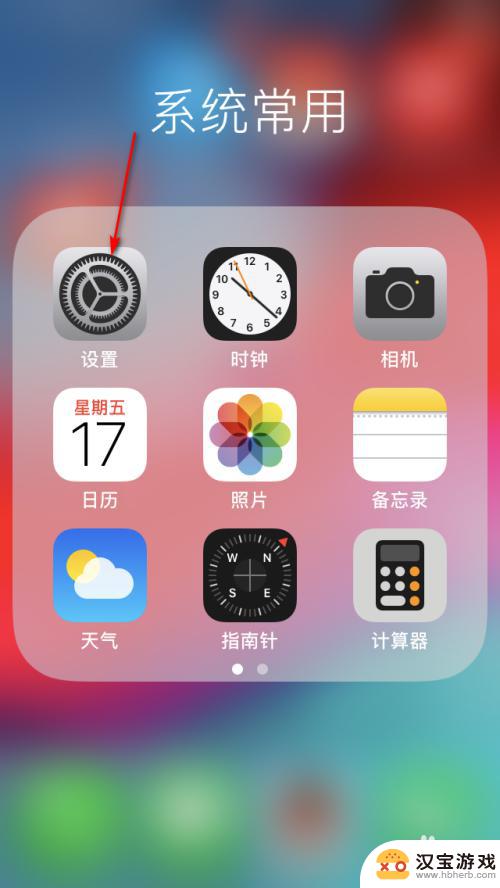
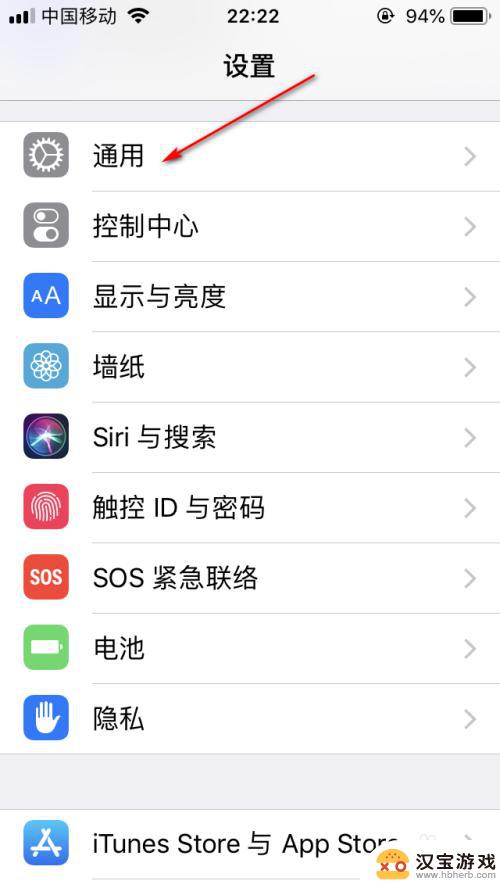
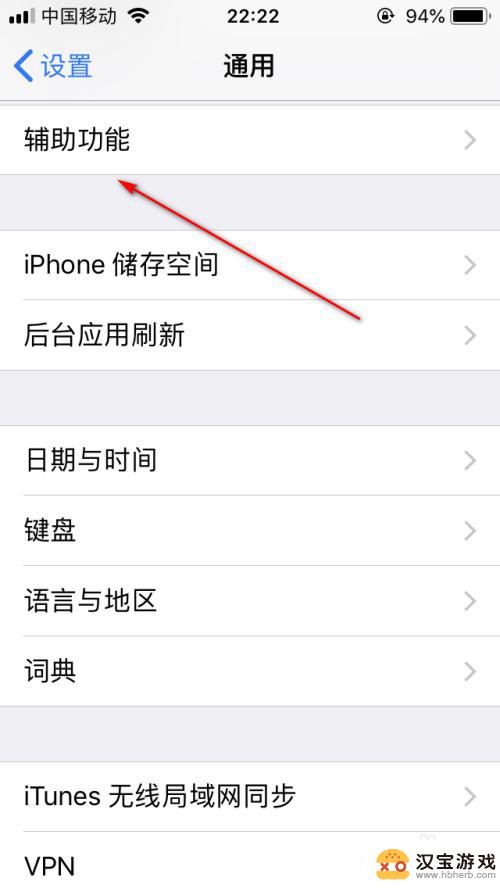
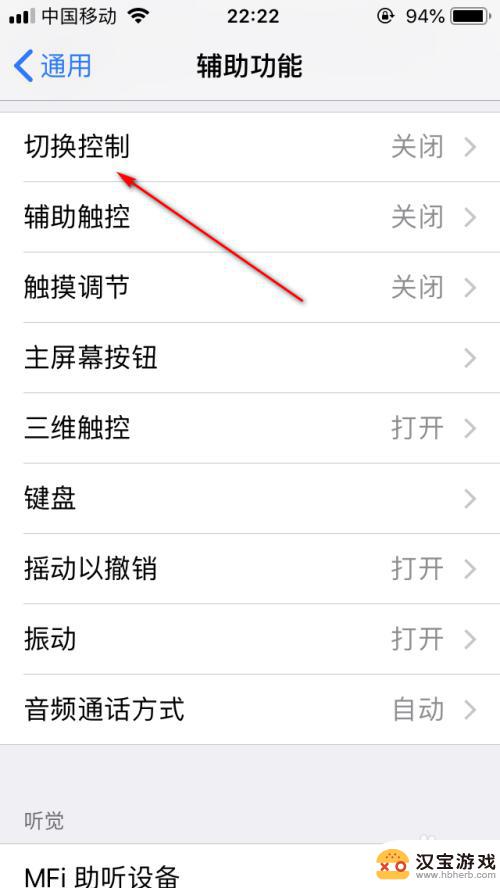
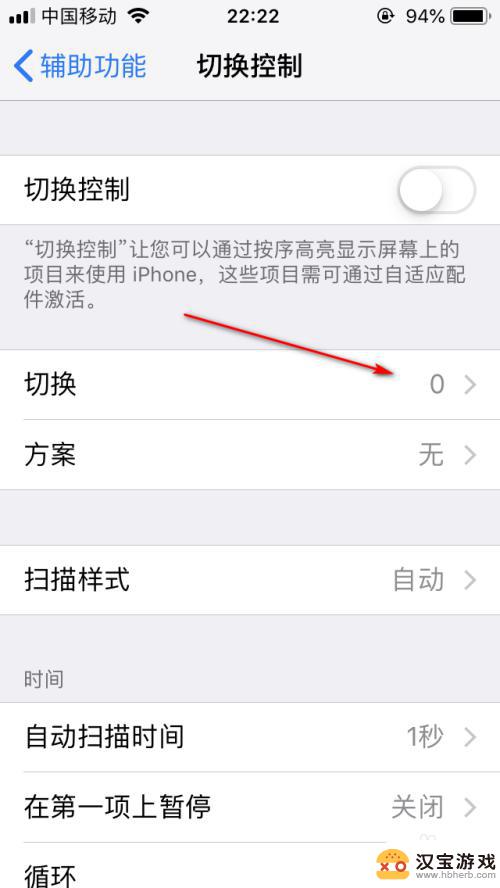
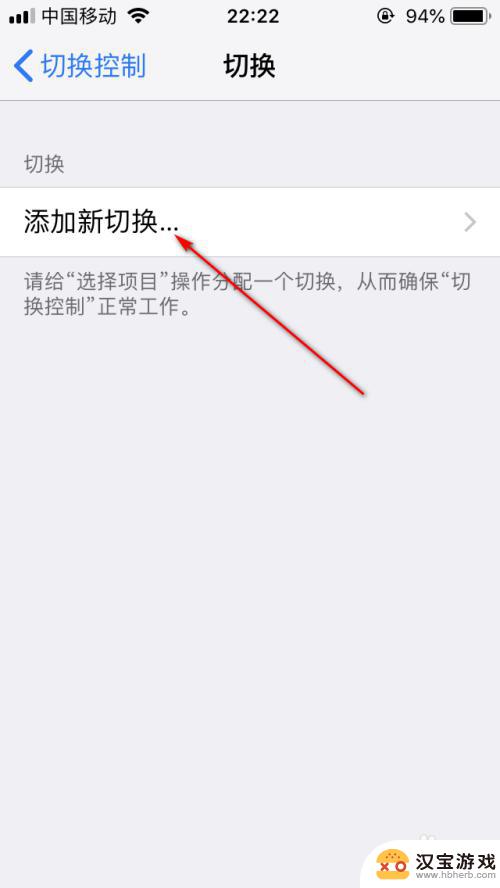
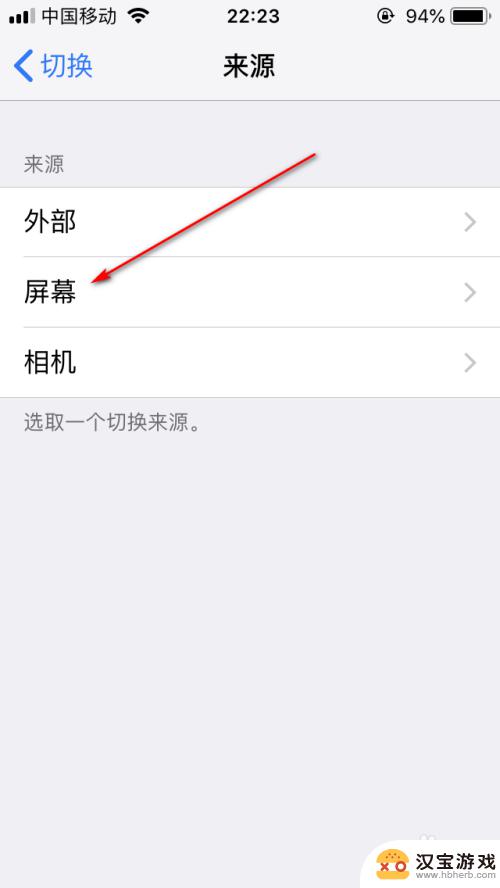
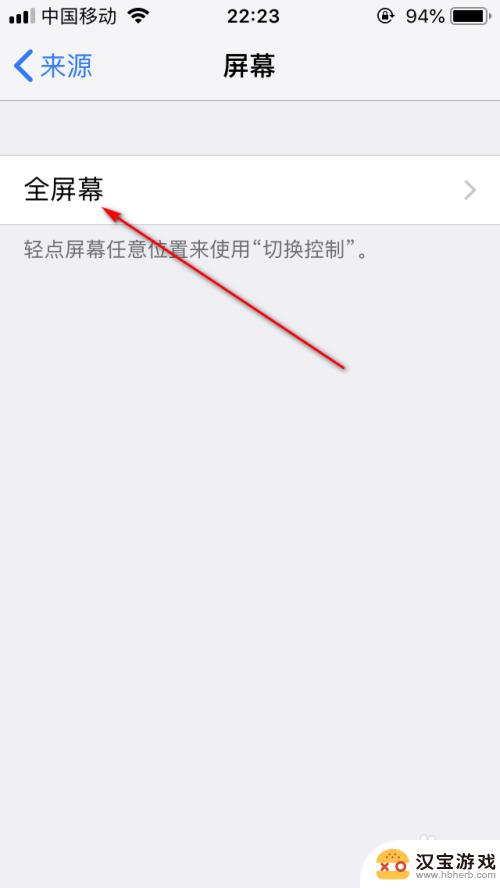
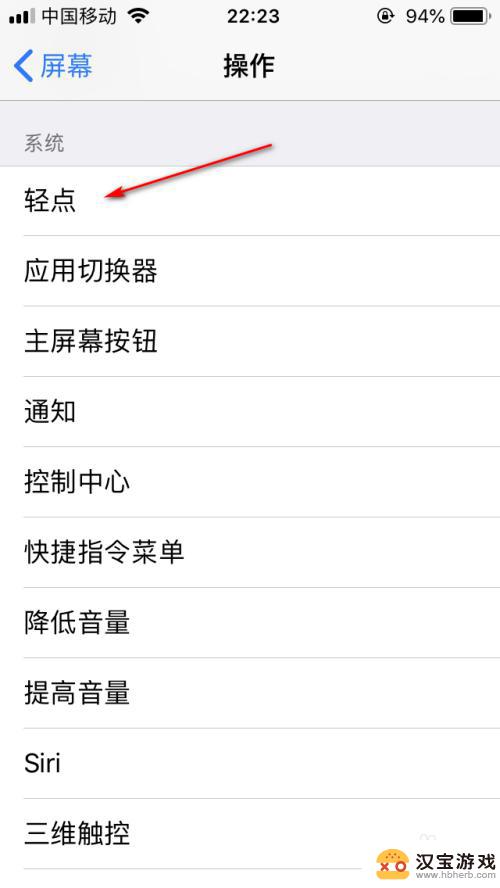
2.回到切换控制。
点击方案-创建新方案-名称。这里设置一个名称。
然后点击分配切换-全屏幕-自定手势。
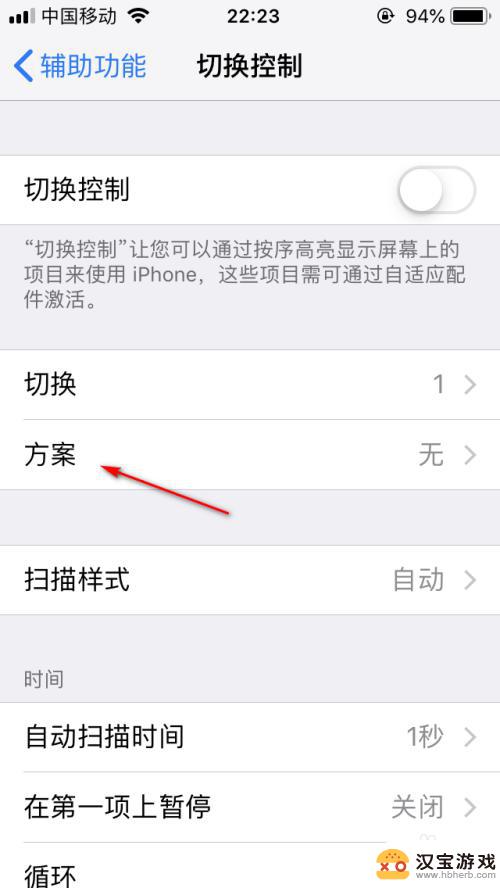
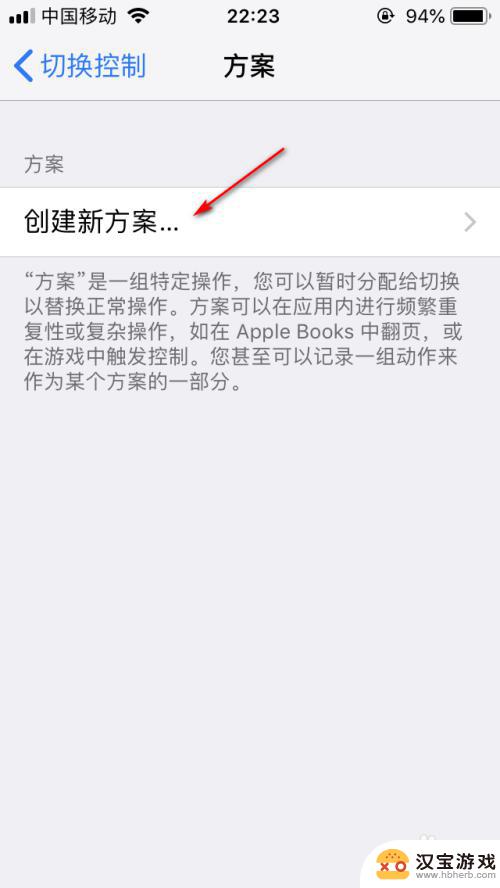
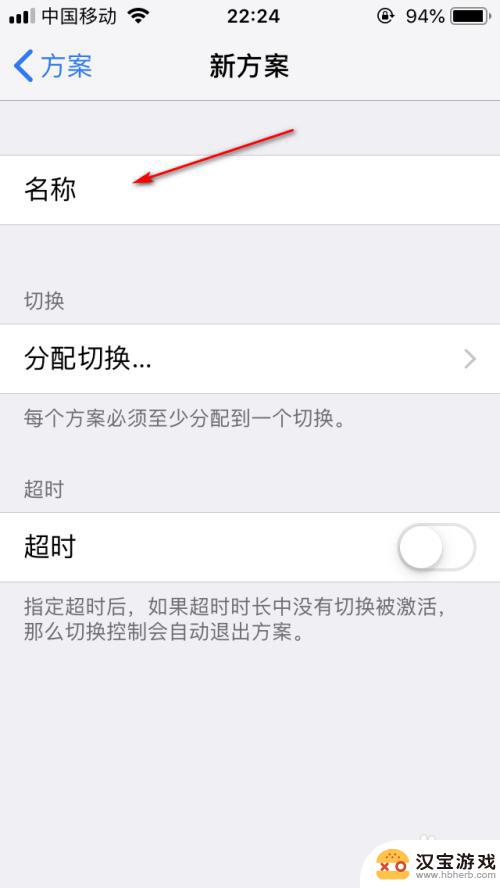
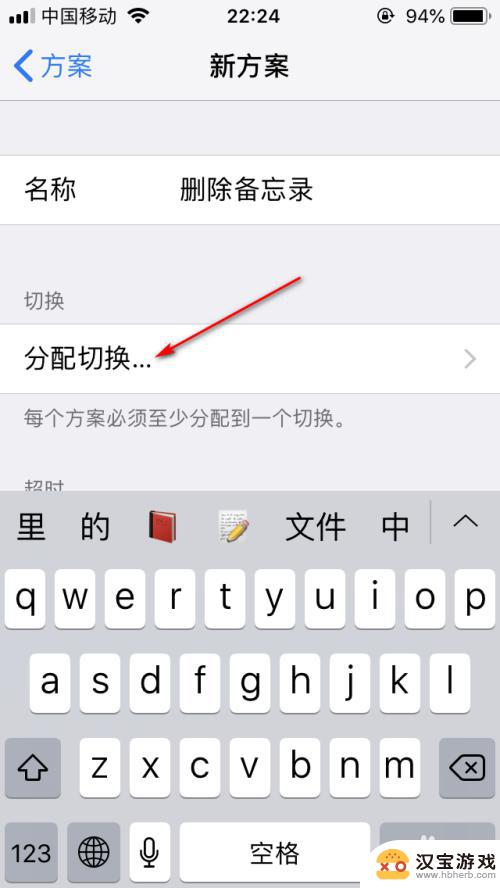
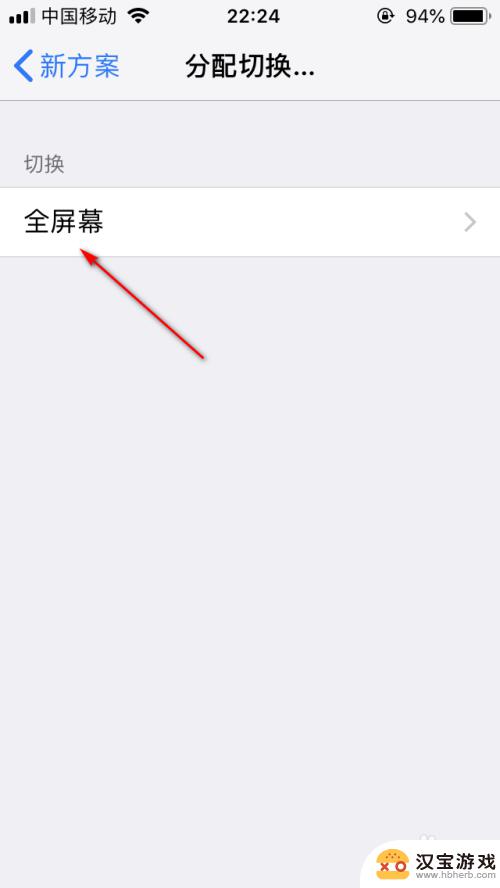
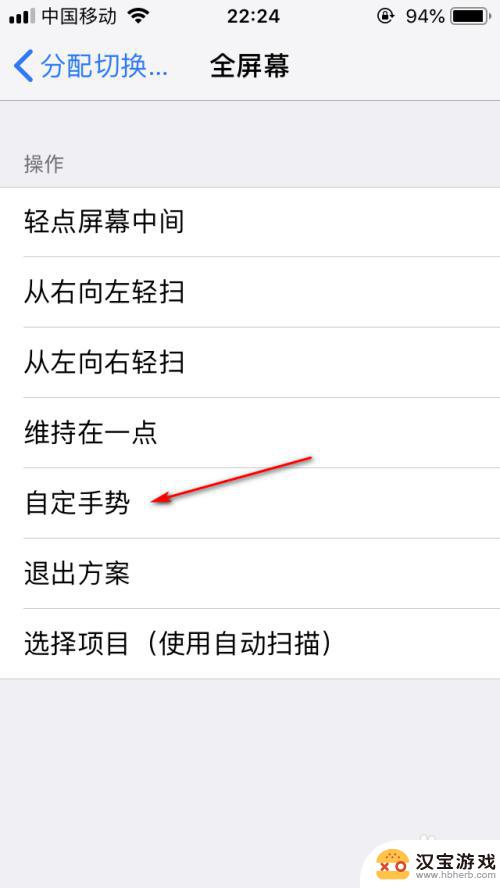
3.这个时候创建重复操作的手势,然后点击存储。
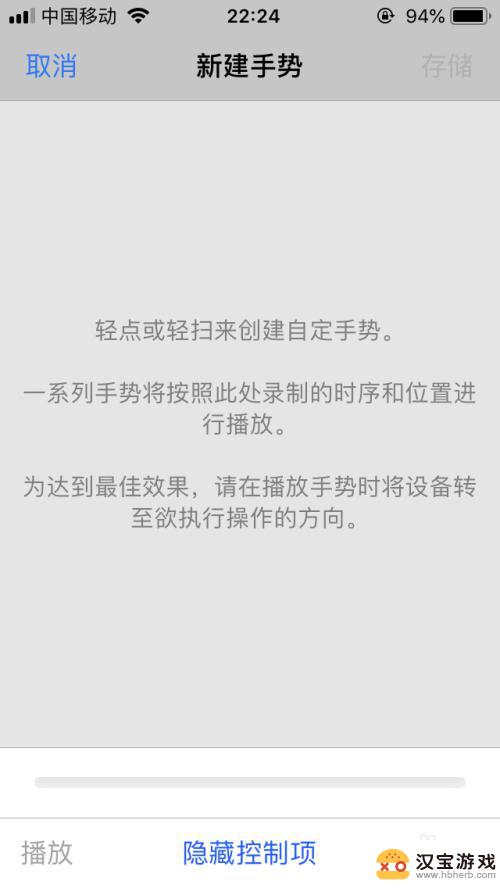
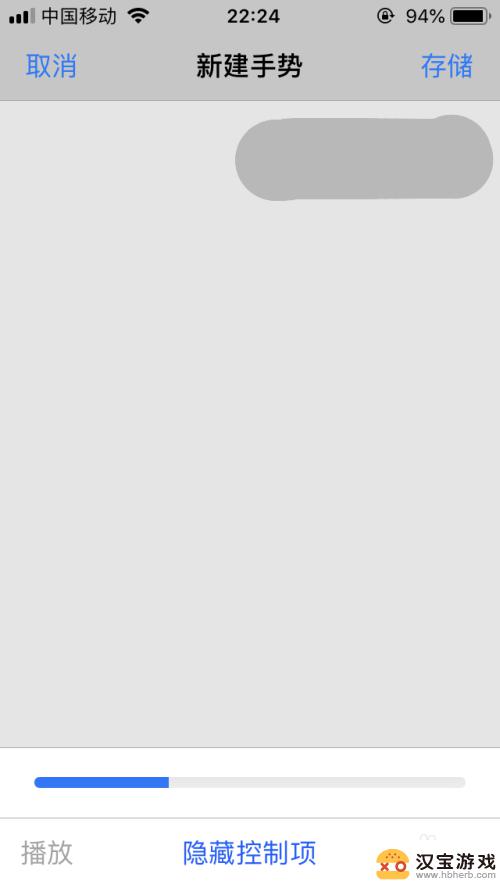
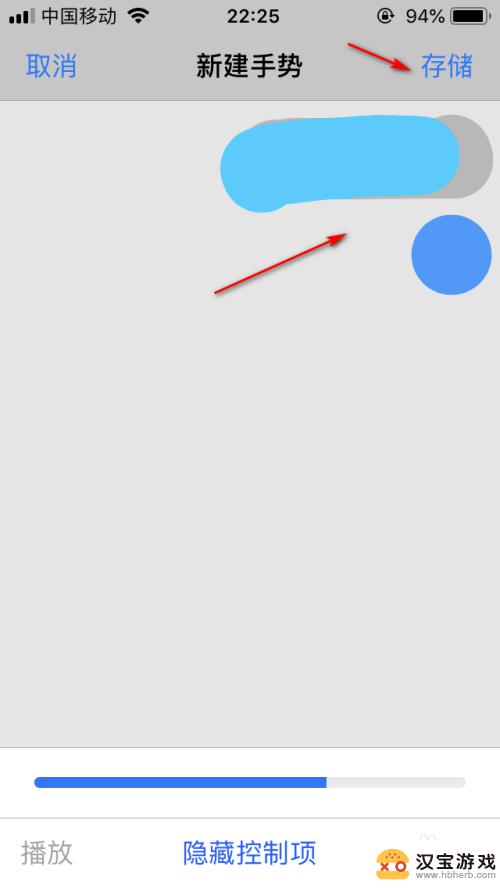
4.然后回到方案。
点击启动方案-点击自己的方案。
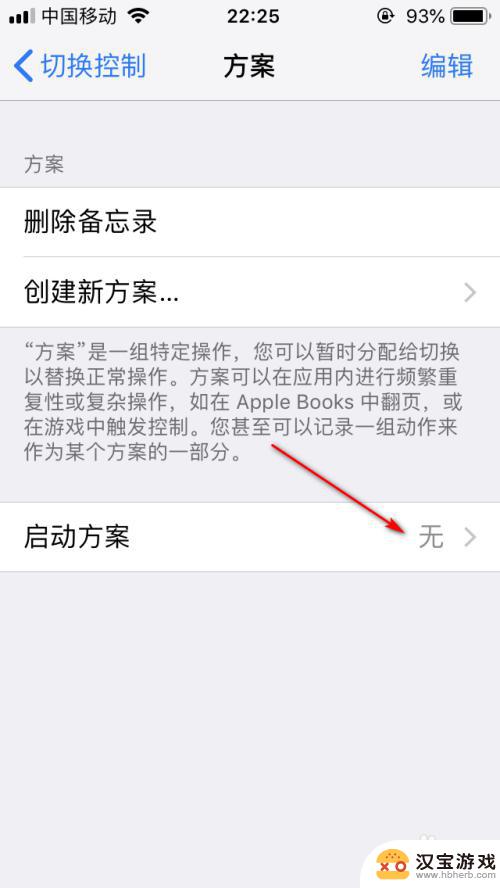
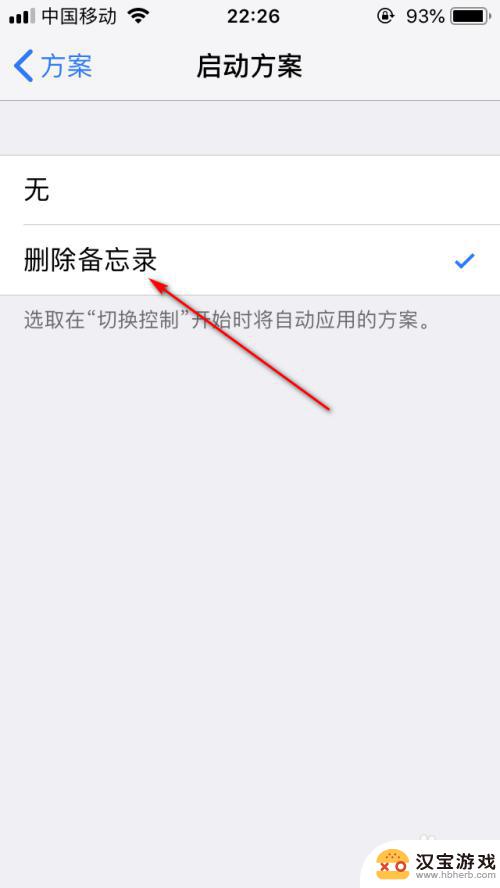
5.回到辅助功能。
点击辅助功能快捷键-切换控制。
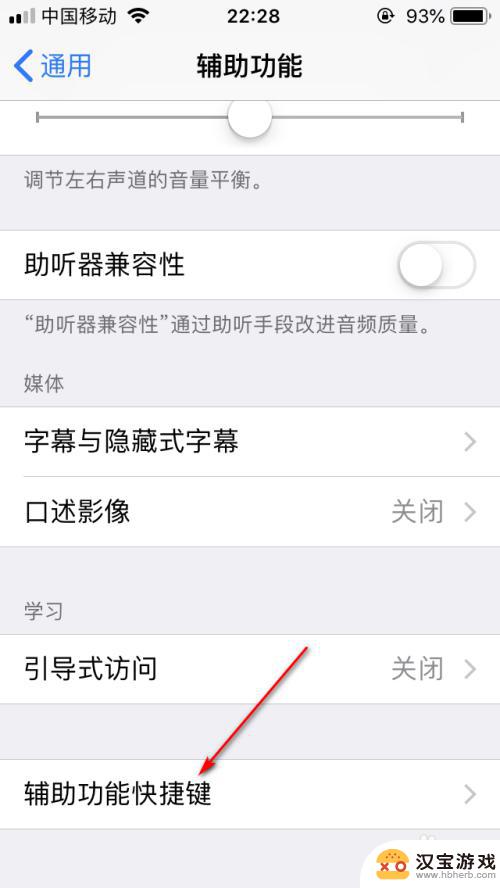
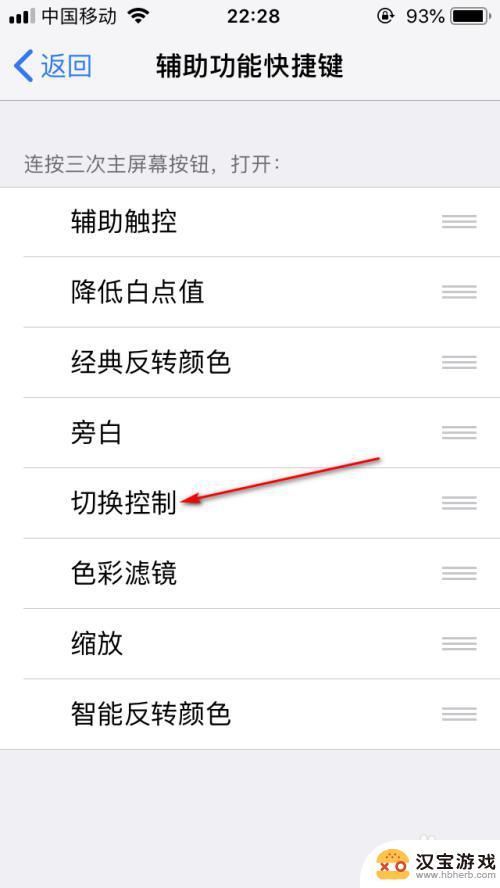
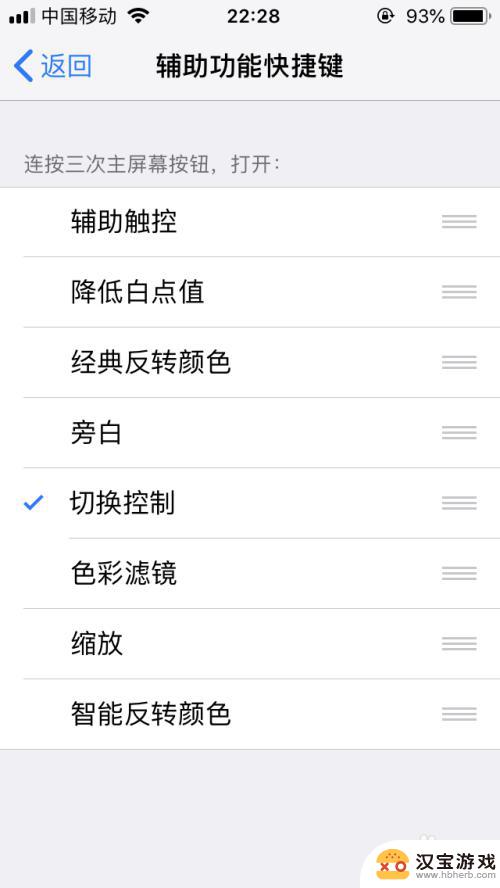
6.进入要进行重复动作的应用,比如备忘录。连续点击三下HOME键,再轻点一下屏幕就会开始操作了。退出的话要按HOME键。
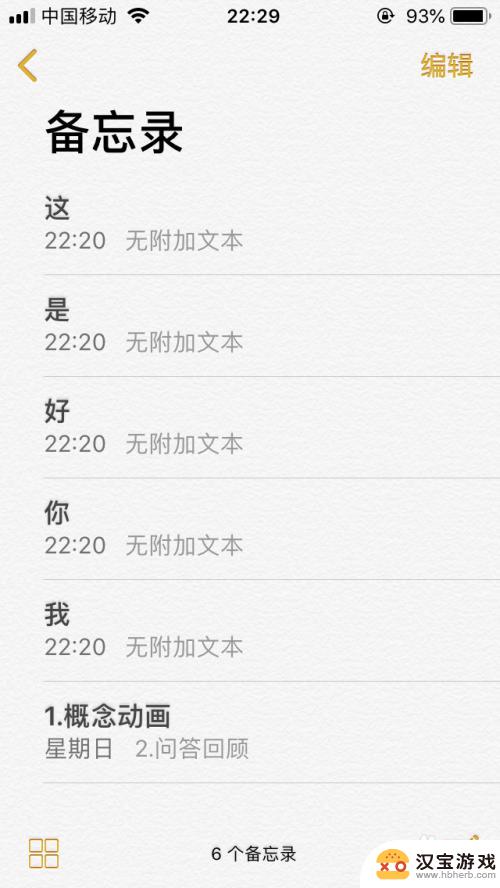
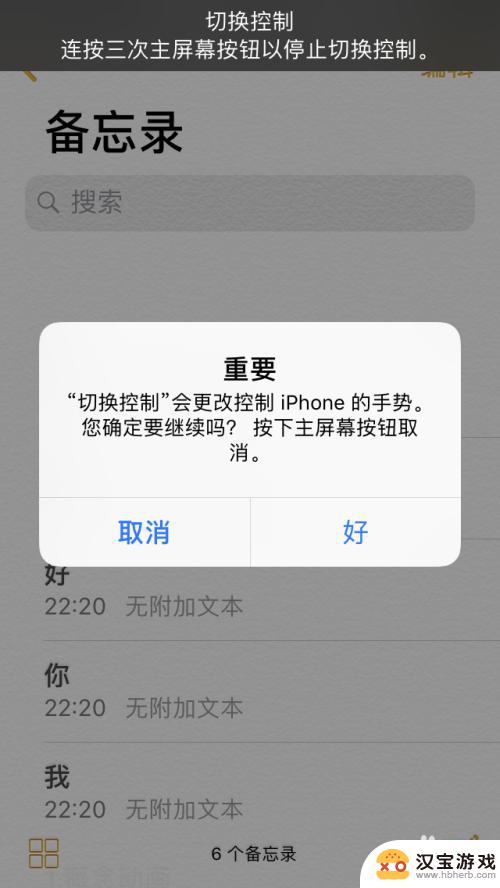
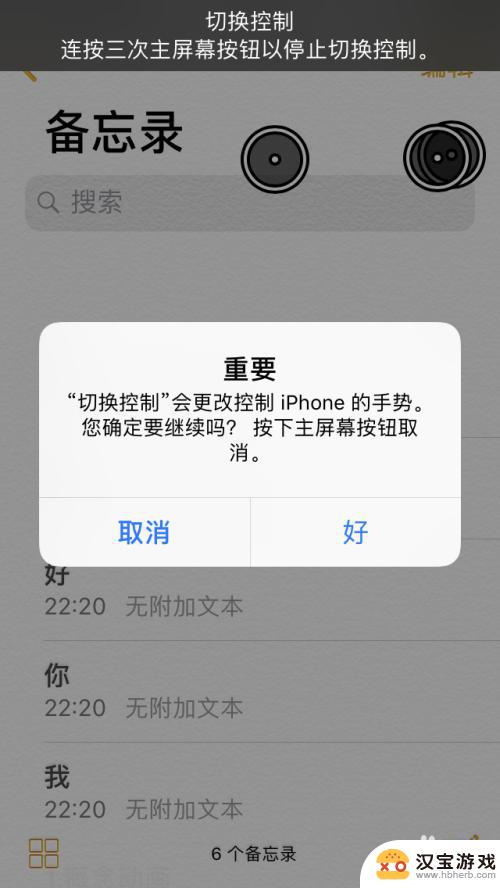
以上就是手机如何设置自动重复操作的全部内容,如果你遇到相同问题,可以参考本文中介绍的步骤来进行修复,希望对大家有所帮助。
- 上一篇: 苹果手机总是允许粘贴
- 下一篇: 手机连的蓝牙耳机,耳机声音很小怎么会
热门教程
最新手机软件
- 1
- 2
- 3
- 4
- 5
- 6
- 7
- 8
- 9
- 10
















